Abertura de Ticket no Movidesk
Este documento tem como objetivo guiá-lo, passo a passo, na abertura de um chamado.
1. Fazendo login no portal MovieDesk
- Primeiramente, acessar o site: suporte.pdv.moda
- Preencher o campo Usuário e Senha com o acesso que foi fornecido. Clique em Entrar.
2. Realizando a abertura do chamado:
- Essa é a Página Inicial do Movidesk, onde iremos dar inicio a abertura do chamado.
- Clique na bolinha com o sinal de mais dentro
 , em seguinda clique em Novo Ticket.
, em seguinda clique em Novo Ticket.
- Clique na bolinha com o sinal de mais dentro
- Preencha os seguintes campos:
- Categoria: Selecionar a opção Solicitação de Serviço, e em caso de dúvidas, selecionar a categoria Dúvida.
- Assunto: Informar o assunto do ticket. Exemplo: Impressora não imprime.
- Mensagem: Informar a solicitação referente ao assunto do ticket. Ex: Meu nome é Maria, sou da loja ILLIMITAR e gostaria de solicitar auxilio para minha impressora que não esta imprimindo quando passamos uma venda.
- Cc : Cópia para o e-mail, quando ocorrer qualquer atualização no ticket você também irá receber uma notificação no e-mail.
- Após o preenchimento das informações, clique em Enviar Ticket.
A mensagem de registro do ticket será exibida. Clique em "OK" para confirmar. Se desejar adicionar mais informações, clique em "Continuar Editando".
3. Como acompanhar o ticket aberto:
- Primeiro, clique em "Meus Tickets".
- Após clicar em "Meus Tickets", você verá uma numeração indicando a quantidade de tickets abertos.
- Ao clicar em "Pendentes", você poderá visualizar todos os chamados que você abriu e que ainda estão aguardando atendimento.
- Responsável: Colaborador que irá atender seu chamado.
- Status: Após o colaborador dar início o status muda e nas possiveis situações está:
- Em Atendimento: Esta sendo veriifcado pelo tecnico a situação abordada.
- Aguardando Cliente: Esta aguradando um retorno de quem abriu o chamado.
- Aguaradando Sintese: Esta agurdando um retorno ou reenvio da sintese em caso de pedidos Omni.
Observação: Assim que o ticket é criado, um colaborador vai lhe atender e iniciar o seu chamado aberto.
- Quando for resolvido, irá mudar para o status para Resolvido.

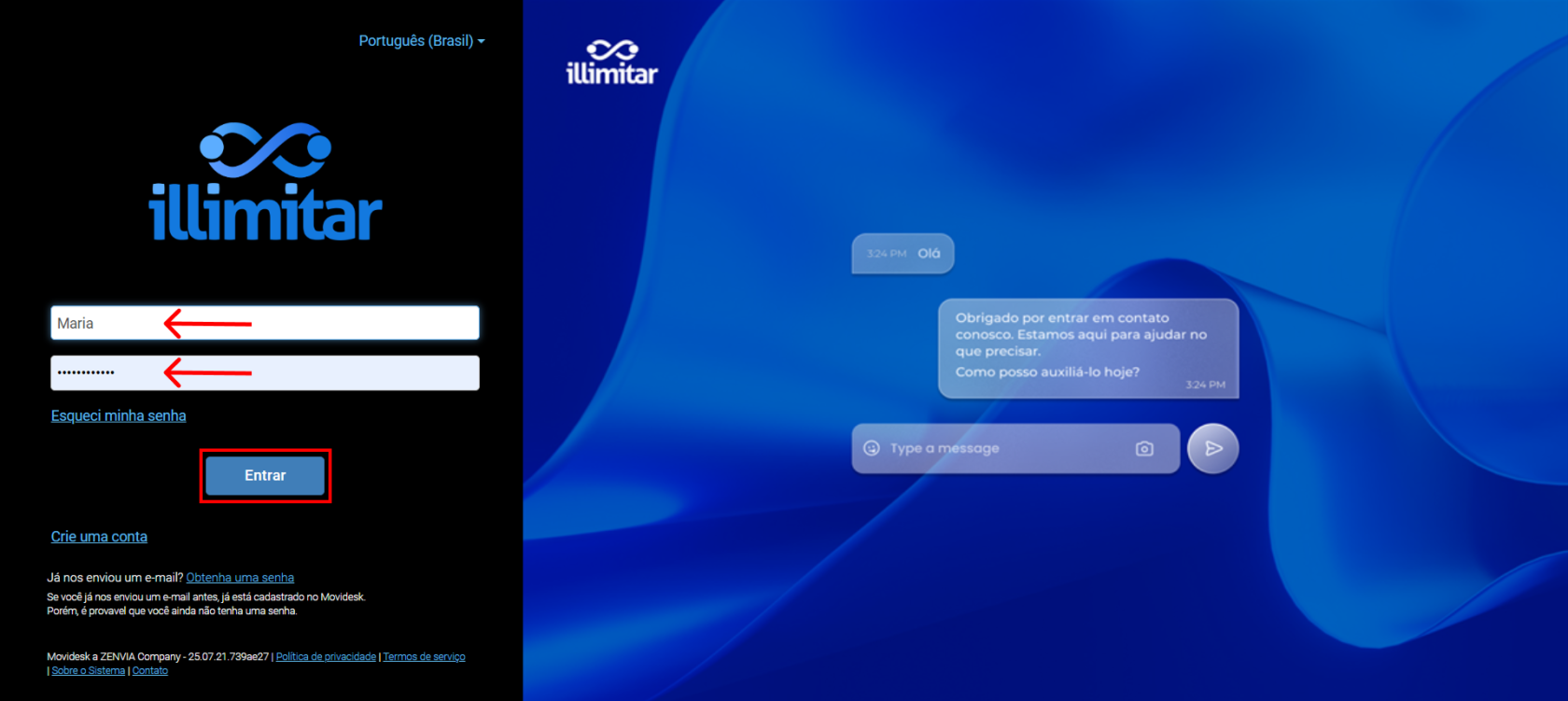
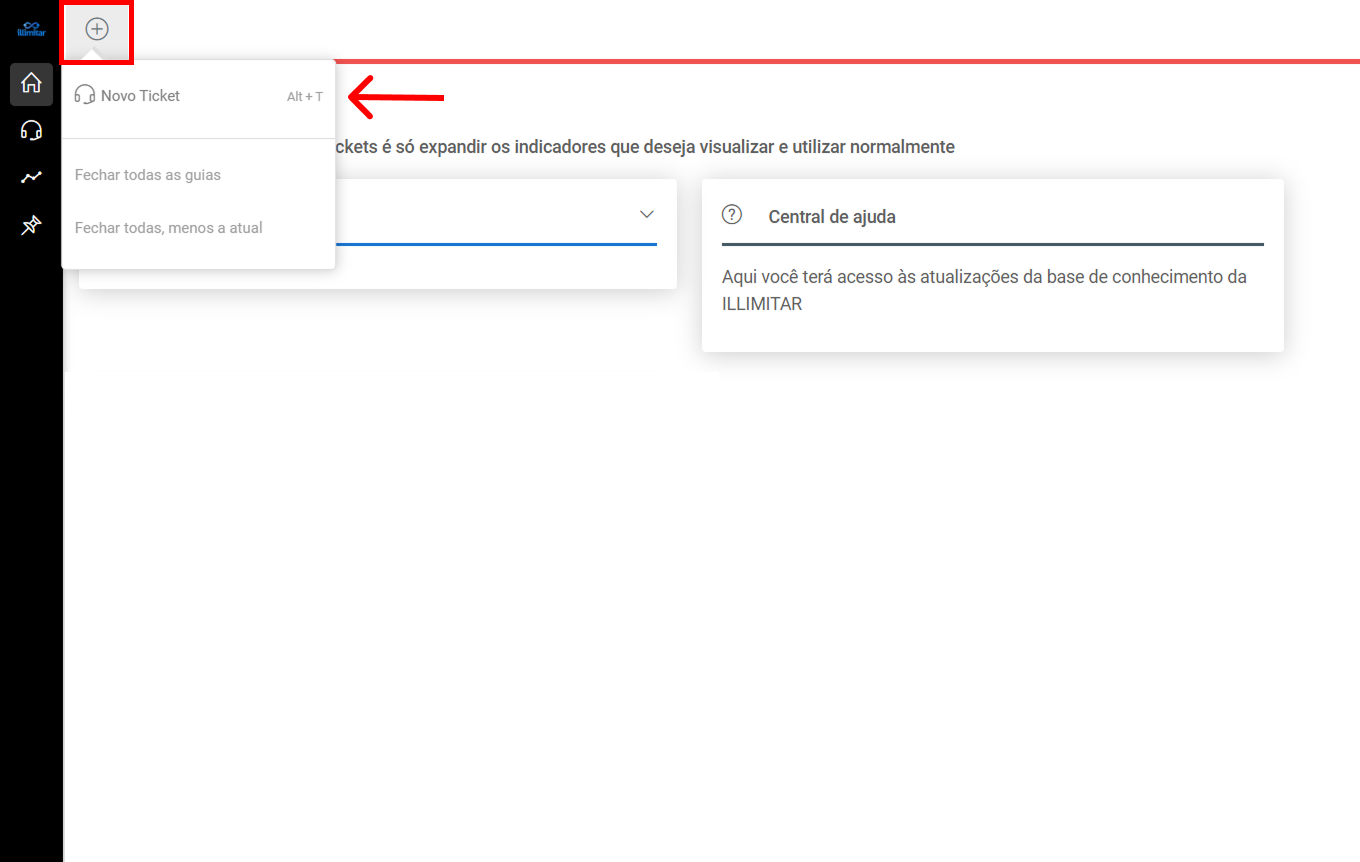
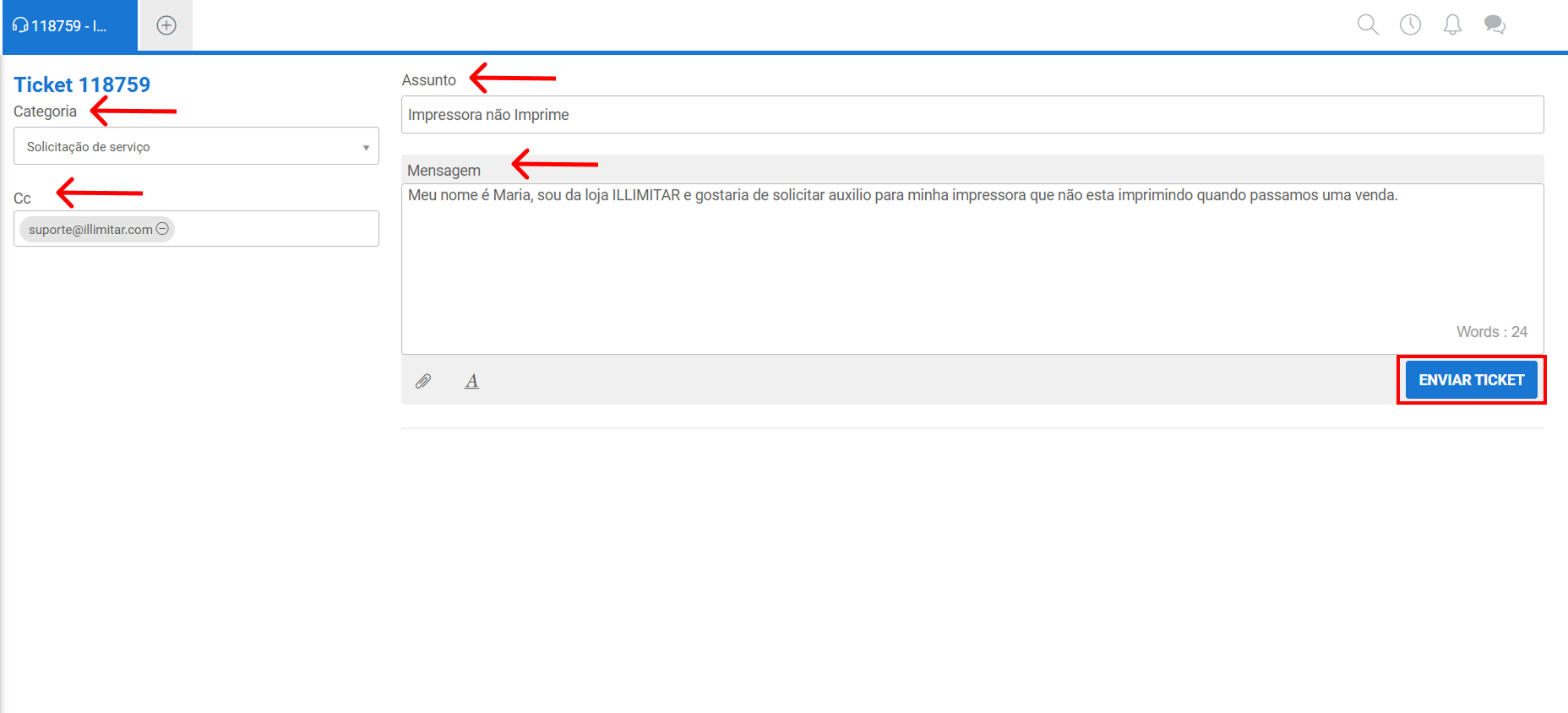
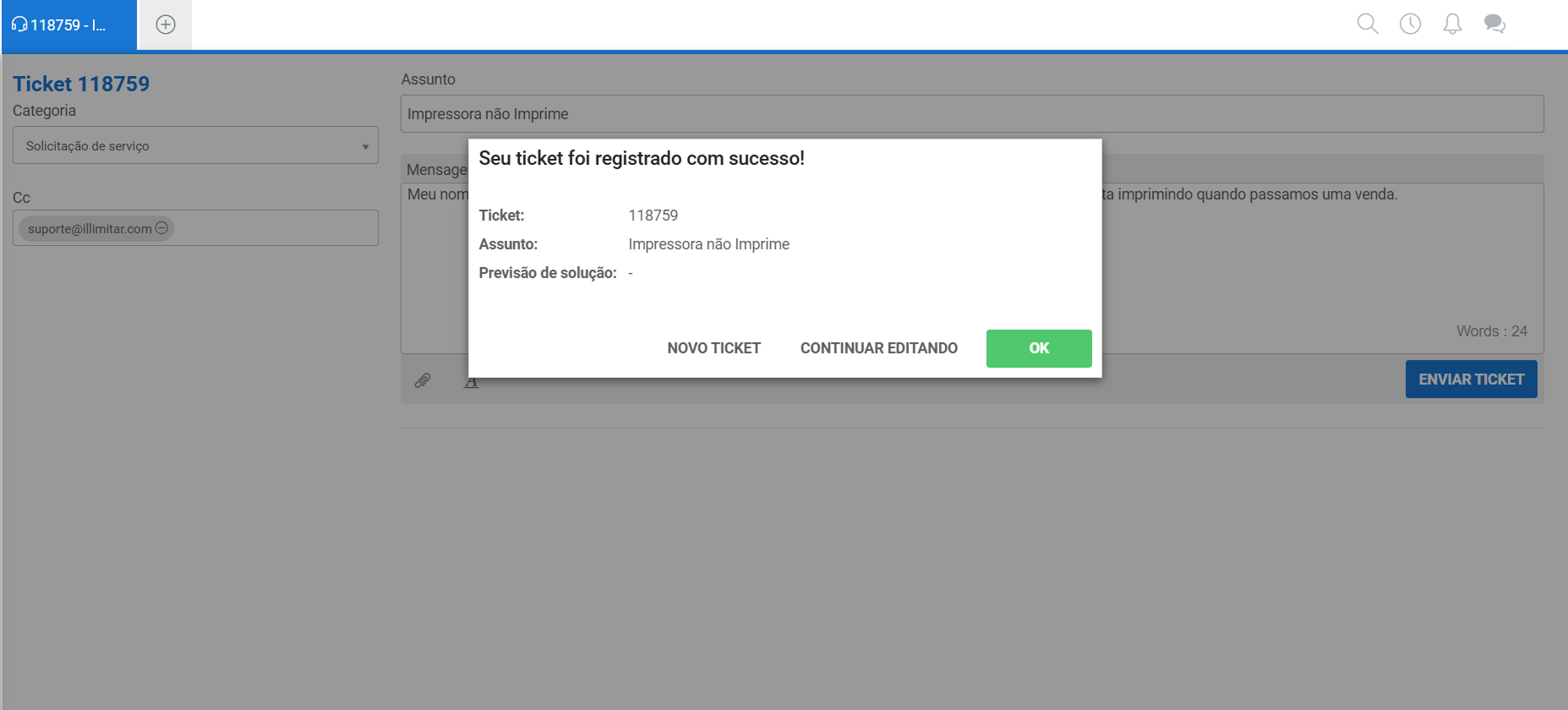
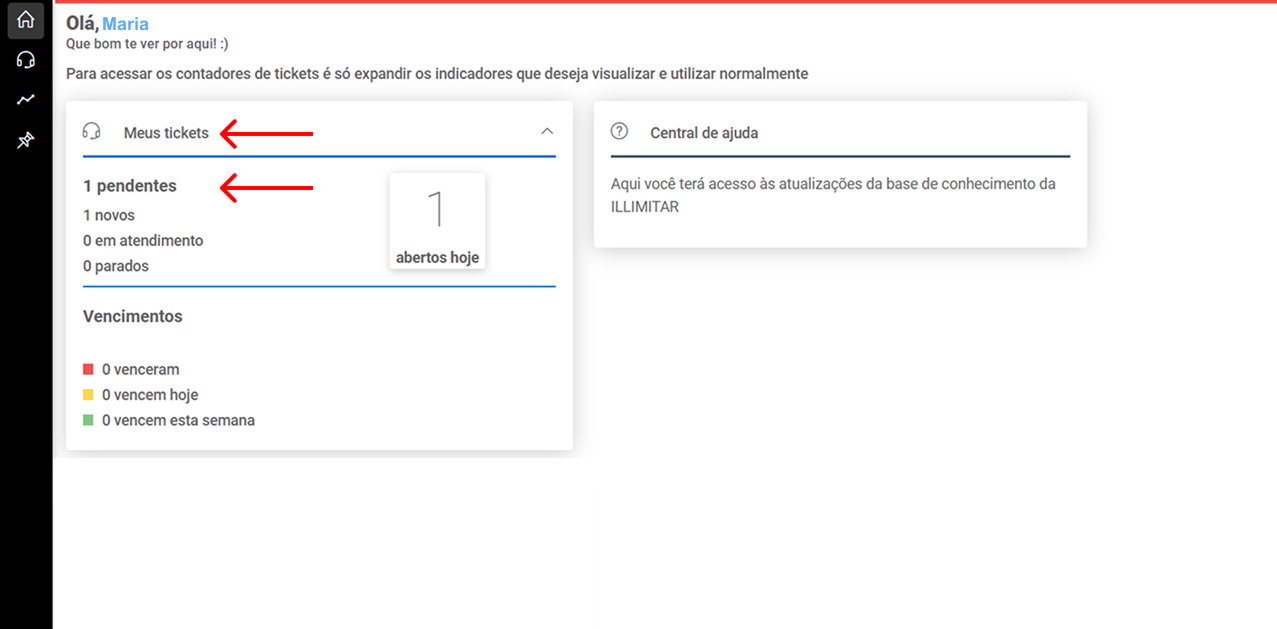
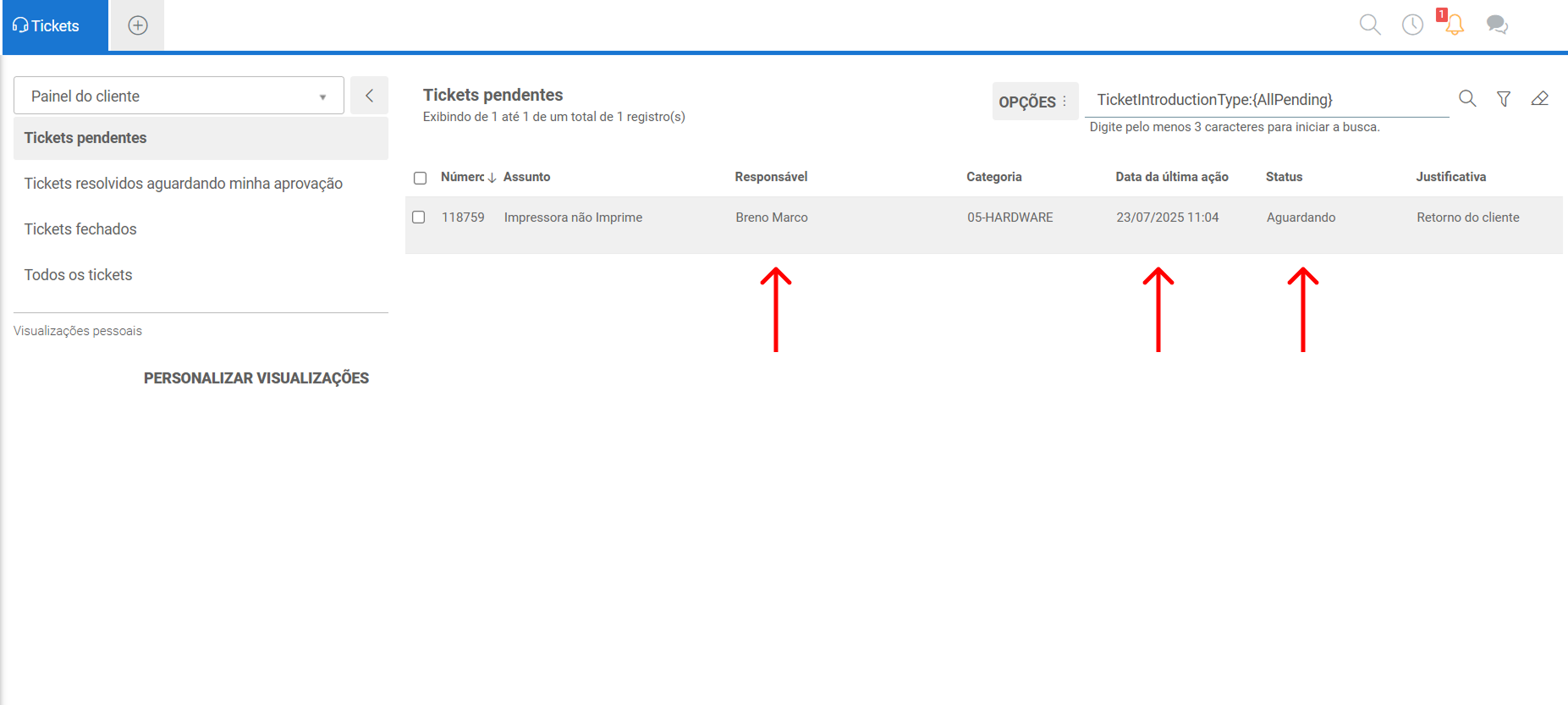
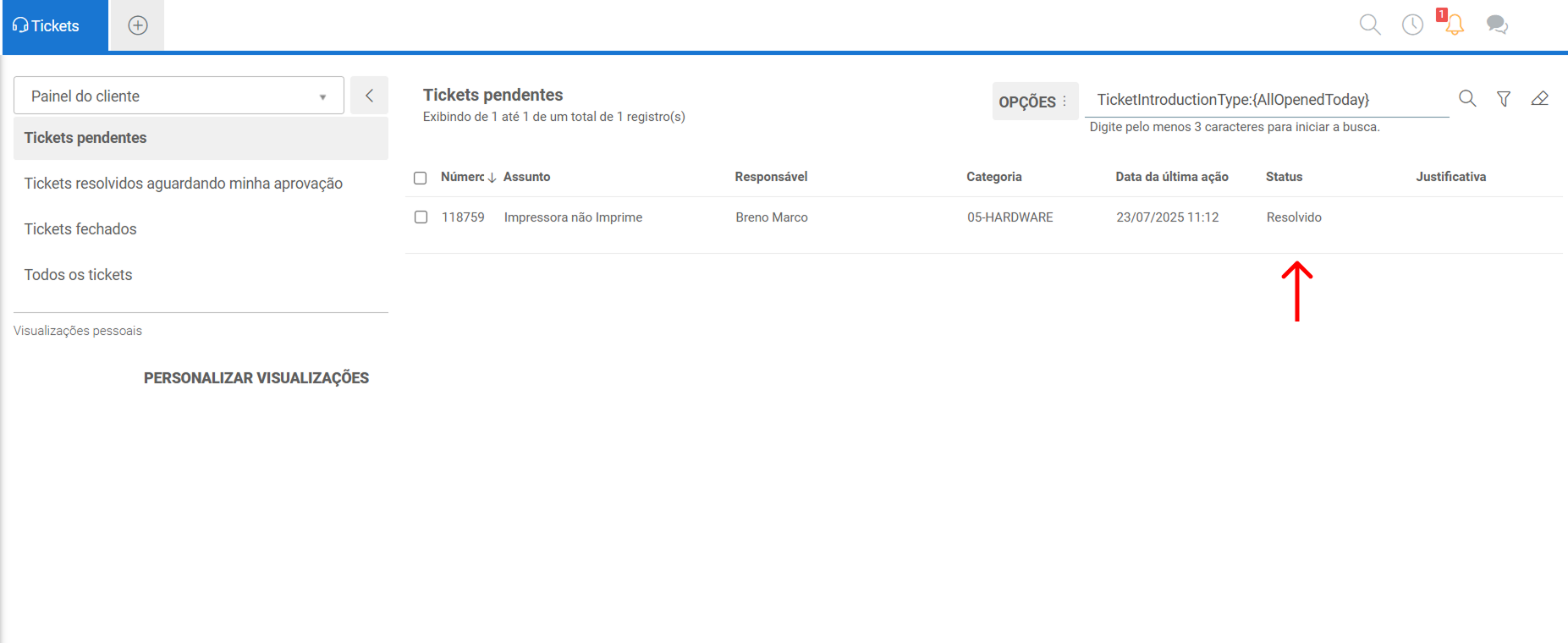
Nenhum comentário